-
[GTM] Google Tag Manager Page view 설정[GTM] 구글 태그 매니저 2022. 1. 10. 23:18
이제 GTM을 이용한 데이터 수집 시작이다. 일단 기초적인 페이지뷰를 시작해보려 한다. 설명은 좀더 자세하게 하고 싶었지만 아직 변수쪽이 이해가 어려워 이번에는 쉽게 적어 두겠다. 다음에 제대로 이해하면 수정과 동시에 따로 정리해서 블로깅 해두록 하겠다. 지금은 GTM으로 GA에 데이터 전송이 중요하니 살펴보자.
- 태그 : 수집된 데이터를 회부로 전송하는 역할이다. 지금 배울 GA로 보내는 역할이다.
- 트리거 : 태그를 실행하는 시점 / 예 ) 페이지뷰수가 카운팅 되면 태그쪽이 실행되며 데이터 전송
- 변수 : 말 그대로 변하는 값을 담는 통이다.
1. 새 태그 추가
이제 GA로 데이터를 전송해주도록 하자.

2. 태그 구성
태그 구성을 선택 후 어디에 연결할 리스트가 나온다 한번 보고 지나가자.
지금은 유니버설 애널리틱스를 연결하도록 하자.

2-1. 추적 유형 및 새 변수
일단 기본적인 추적 유형은 페이지뷰로 설정하도록 하고 변수 설정은 새로 만들어 주도록 하자.

2-2. GA 추적 ID 준비
추적 ID는 어느 곳에 있는지 모른다면 아래 링크 한번 살펴보도록하자.
- [GA] Google Analytics T스토리 연결
자 여기서 중요한 포인트 하나 하고가자. 저번 블로그에서 말했듯이 지금 T 스토리에 2개의 스크립트가 들어가있다. GA 유니버설 애널리틱스, 구글 태그 매니저가 들어 가있다. 2개의 스크립트가 들어가는 것은 괜찮으나 GA 계정이 같으면 수집이 중복되 깨지거나, 잘못될수 있으니 계정을 하나 추가해서 구글 태그 매니저의 정보를 수집 할 수 있도록하자.

2-3. 추적 ID 및 전자상거래 체크
이름 설정을 해주고 추적아이디를 넣어주자. 전자상거래는 나중에 전자상거래 구축까지 하기위해 미리 준비하도록 했다.
그럼 저장하고 다음으로 넘어가자

2-4. 트리거 설정
태그에는 하나의 트리거가 꼭 들어가야된다. 트리거가 안들어가면 태그가 실행이 안된다. 트리거 클릭해 들어가면 All Pages 클릭
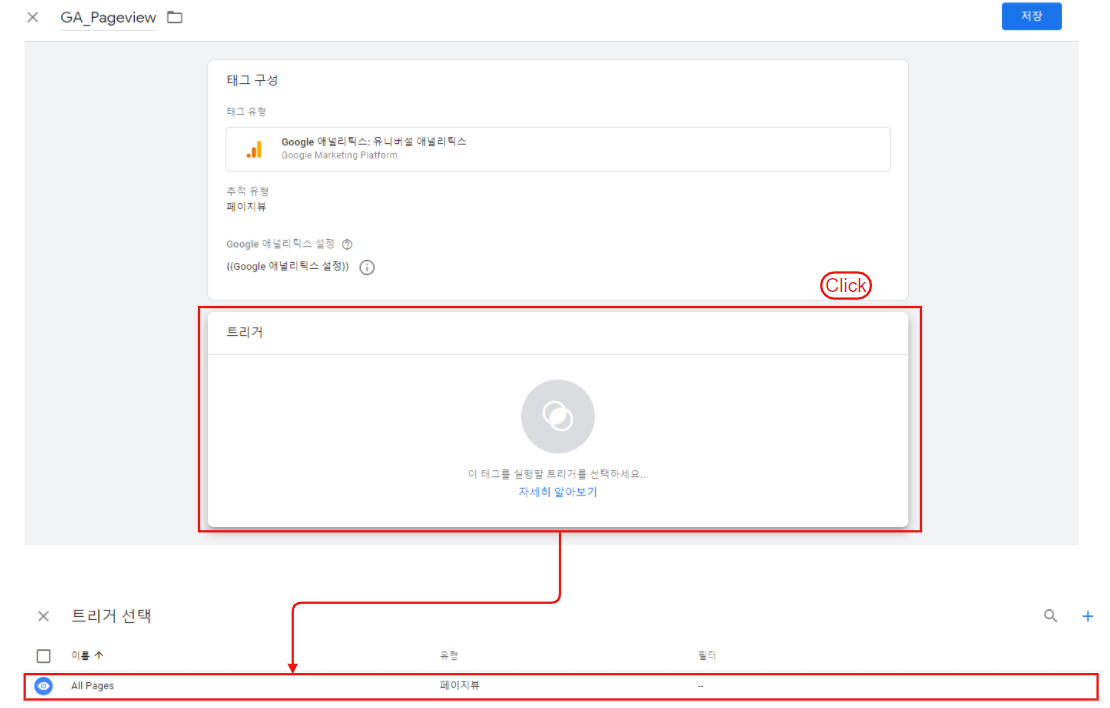
2-5. 저장
설정이 끝이 났다. 저장하고 나가주자

3. 실행 확인
변경사항을 보면 태그와 변수가 생성 된걸 볼 수 있다. 그럼 잘되나 미리보기라는 좋은 기능이 있으니 이용해 보자.

3-1. Connect
T스토리 URL 넣어주고 Connect 클릭

3-2 T스토리 접속
Connect 를 누르면 다음과 같이 T스토리가 켜진다. 그럼 새로고침 한번하고 체크된 2번째 사이트로 넘어가자.

3-3 Tags Fired 확인
아래와 같이 Tage Fired에 설정해둔 페이지뷰가 잘 실행 되고 있는 것을 볼 수 있다. 그럼 스스로 T스토리에 다른 글들을 눌러보며 아래 창에 변화를 한번 보도록 하자. 듀얼 모니터면 하나씩 창을 따로 두고 보면 좋고 화면이 하나면 하나씩 최소화로 두개다 동시에 보며 확인하면 바뀌는것이 보일것이다.
어느정도 바뀌는것을 보았으면 좌측 상단 X를 눌러 빠져 나오도록 하자.
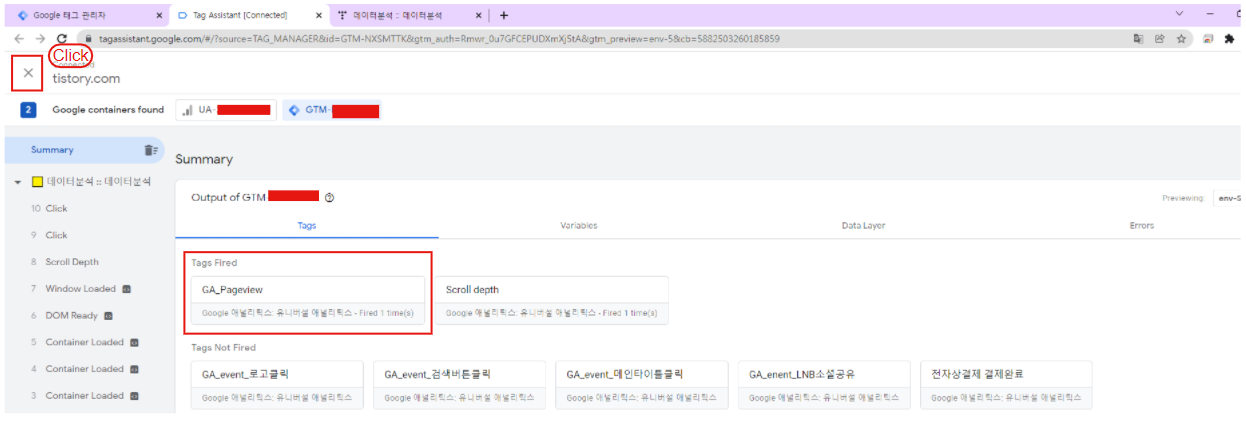
3-4 Stop Debugging
Stop Debugging 눌러 빠져 나오자
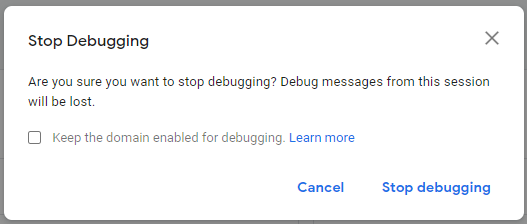
4. 제출
이제 제출을 클릭해 데이터 수집을 시작하도록 하자.

4-1. 게시
버전 이름 설정 후 게시 클릭

4-2. 완료
완료 된것을 확인하자. 다음 시간에 할것들도 미리 봐두자. 이벤트 태깅과 전자상거래 구축을 할것이다. 많아보여도 하나만 하면 나머지는 혼자 할 수 있다.

5. 확장프로그램 Omnibug로 확인하기
미리보기처럼 확장프로그램을 이용해 볼 수 있는 방법이 있다. 확장 프로그램 설치를 해주자.

5-1. T스토리 이동
F12를 눌러 개발자 도구 실행 → >> 클릭 → Omnibug 선택
선택까지 나오면 로딩중인 창이 나온다 당황하지말고 새로 고침하면 된다.

5-2. 확인
이번에도 마찬가지로 다른 글을 돌아다니며 잘 실행 되는지 확인하자.

6. GA 실시간 확인
위 T스토리를 켜두고 실시간으로 확인하자. 현재 사이트의 활성 사용자수가 뜨면 잘 되고 있다는 것이다.
좀 많은 분량인데 처음단계라 꼼꼼하게 해봤다. 다음부터는 이 기준으로 좀더 빠르고 간결하게 해보도록 하자.

자 이제 페이지뷰수를 했으니 아까 위에서 제출할떄 보았듯이 다음은 이벤트 태깅과 전자상거래 구축까지 해볼것이다.
그때그때 맞게 설명도 조금씩 넣어 보도록 하겠다.
'[GTM] 구글 태그 매니저' 카테고리의 다른 글
[GTM] 고도몰 5 향상된 전자상거래 구축 (0) 2022.01.23 [GTM] 고도몰 5 향상된 전자상거래 추적 코드 설치 (0) 2022.01.23 [GTM] Google Tag Manager evnet 설정 (0) 2022.01.13 [GTM] Google Tag Manager 회원가입 및 티스토리에 설치 (1) 2022.01.09